Что это такое и как это работает
Резюме: в этом посте подробно рассказывается, что такое кэширование контента на Mac, как оно работает, как его настроить и где хранится кеш контента на вашем Mac.

Если загрузка занимает много времени, будь то обновление программного обеспечения или простая передача файлов, это может стать большой головной болью. К счастью для пользователей Mac, Apple представляет одну полезную услугу, которая помогает сократить время загрузки в Интернете и ускорить процесс загрузки на всех устройствах Apple.
Этот пост покажет вам что такое кэширование контента на Mac именно и как это работает, чтобы повысить эффективность вашей работы. Читайте дальше, чтобы узнать больше об этом удивительном сервисе.
Что такое кэширование контента на Mac
Если говорить более подробно о том, что кратко упомянуто выше, то кэширование контента — это служба macOS, предназначенная для сокращения использования интернет-данных и повышения скорости установки контента на нескольких платформах Apple, включая iPad, iPhone, Mac и Apple TV.
Кэширование контента сохраняет контент, который уже загружен на локальные устройства Apple, и ускоряет загрузку программного обеспечения и данных, распространяемых Apple, из iCloud. На вашем Mac сохраненные копии хранятся в кэше контента и могут быть доступны другим устройствам без подключения к Интернету.
Пользователям разрешено использовать кэширование контента в двух сетях. Одна из них представляет собой сеть, состоящую из среды NAT, а другая — сеть, состоящую из общедоступных IP-адресов.
Как работает кэширование контента на Mac
Если на вашем Mac включено кэширование контента, копии ранее загруженного программного обеспечения, приложений и файлов будут сохраняться в iCloud. Если вам необходимо повторно загрузить контент на другое устройство Apple в той же сети, вместо того, чтобы всю жизнь ждать интернет-данных, вы можете загрузить копию напрямую со своего Mac.
Представьте, что вам нужно обновить iPad и iPhone до последней версии ОС. Вообще говоря, вам придется загрузить пакет обновления на каждое устройство индивидуально. Если кеширование контента включено, вам просто нужно сделать это один раз, и копия пакета сохранится на вашем Mac. Таким образом, другое поддерживаемое устройство может легко поделиться копией.
Как видите, этот сервис может быть чрезвычайно полезен для пользователей, которые работают с несколькими платформами Apple, поскольку он экономит время на загрузку повторяющегося контента и экономит большой объем данных.
Считаете ли вы полезным кэширование контента? Если да, поделитесь этим с друзьями!
Как использовать кэширование контента на Mac
Если вы используете macOS 10.13 High Sierra и более поздние версии, вы можете следовать приведенному ниже руководству, чтобы настроить кэширование контента для ускорения загрузки и экономии трафика.
Шаг 1. Перейдите в верхний левый угол и щелкните значок меню Apple. Выберите «Системные настройки» в списке меню.
Шаг 2. Выберите Совместное использование значок на панели настроек.
Шаг 3. Когда вы войдете в окно «Общий доступ», на левой боковой панели вы найдете список служб общего доступа. Установите флажок Кэширование контента из колонны. Подождите некоторое время, чтобы оно началось. Может появиться окно с просьбой перезагрузить устройство.
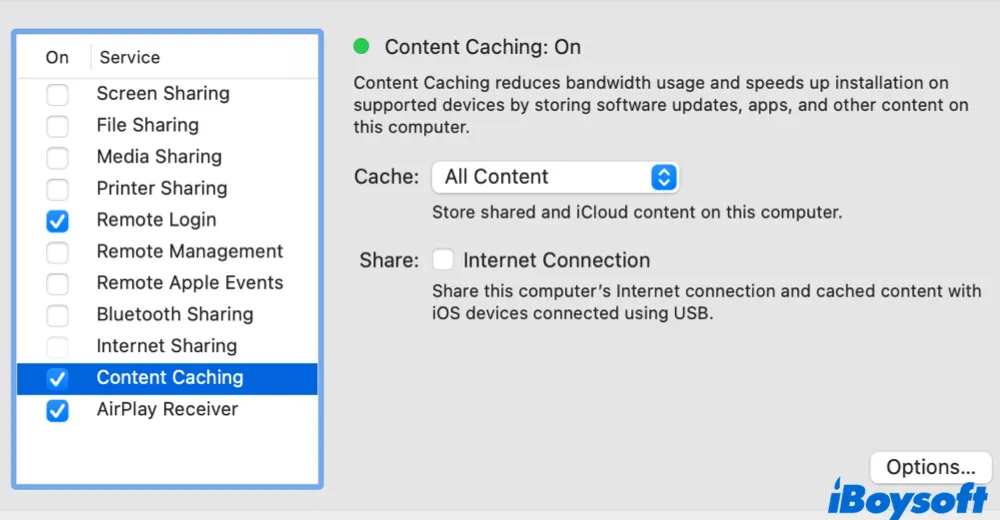
По умолчанию как общий контент, так и контент iCloud будут сохранены на вашем Mac. При необходимости вы можете внести изменения. Кроме того, вы можете выбрать, предоставлять ли доступ к Интернету вашим устройствам iOS или нет. Чтобы изменить размер кэша, нажмите Параметры. Для расширенных настроек продолжайте нажимать клавишу Option, и вы сможете узнать больше.
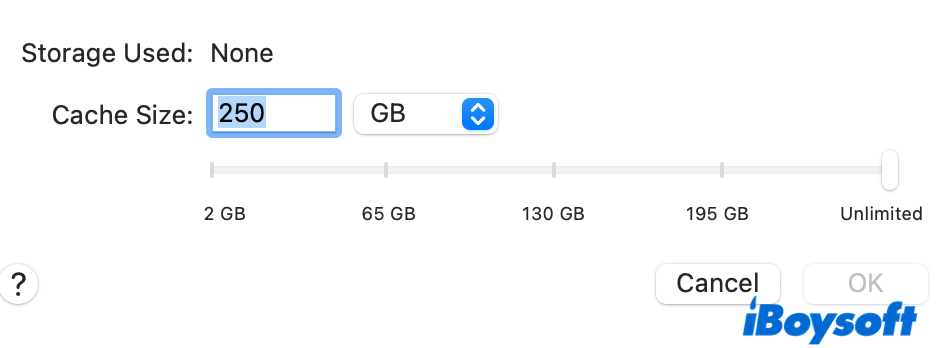
Где хранится кэш контента на Mac?
По умолчанию кэшированный контент хранится в загрузочном томе вашего Mac. Вы можете изменить местоположение и назначить пространство тома в соответствии с вашими потребностями. Если вы беспокоитесь о том, что кеш занимает слишком много места на Mac, есть немало способов освободить место на Mac.
Кроме того, когда дисковое пространство для кэшированного содержимого достигает максимума или когда оно заканчивается, ваш Mac автоматически удаляет кеш, который в последнее время не использовался, чтобы освободить место для следующего запроса.
Заключение
Прочитав этот пост, вы должны знать, что такое кэширование контента на Mac и как оно помогает повысить скорость загрузки среди поддерживаемых устройств Apple. Следуйте инструкциям по настройке кэширования контента Mac и наслаждайтесь быстрой загрузкой программного обеспечения прямо сейчас.
Этот пост полезен? Поделитесь этим с большим количеством людей!